Konverter, rediger og komprimer videoer/lyder i 1000+ formater med høy kvalitet.
Konverter video til GIF: Veiledning for Windows, Mac, nett og mobil
GIF-er har blitt en av de mest populære måtene å uttrykke følelser, dele morsomme øyeblikk og legge til engasjerende innhold på nettsteder og sosiale medieplattformer. Så, hvordan gjør man videoer om til GIF-er? I motsetning til videoer krever ikke GIF-er avspillingskontroller og går i kontinuerlig loop, noe som gjør dem perfekte for rask visuell kommunikasjon. Denne omfattende veiledningen vil vise deg flere metoder for å konvertere videoer til GIF-er på tvers av ulike plattformer, inkludert Windows, Mac, nettbaserte verktøy og mobile enheter.
Guideliste
Hvorfor bør du konvertere videoer til GIF-er? /a> Profesjonell måte å lage videoer til GIF-er med fantastiske effekter Bruk Photoshop til å lage GIF-er fra videoer med Perfect Loop Adobe Express – Konverter videoer til GIF-er av høy kvalitet på nett Ezgif – Brukervennlig verktøy for å lage og redigere GIF-er fra videoer Gratis måte å gjøre videoer om til GIF-er på nettet med CloudConvert Slik konverterer du videoer til GIF-er på under 1 GB via FreeConvert Bruk Img2Go til å gjøre videoer om til GIF-er med CMYK-fargekorrigering Snarveier – Konverter videoer til GIF-er automatisk på iPhone GIF-skaper – Lag GIF-er fra videoer på Android/iPhone med annonser GIPHY – Lag hovedsakelig videoer til GIF-er for sosiale medierHvorfor bør du konvertere videoer til GIF-er?
Før du dykker ned i veiledningen, kan det hende du har flere grunner til å lage videoer til GIF-er. Det er derfor GIF-er har blitt populære på sosiale medieplattformer.
• Vennlig for sosiale medier: GIF-er støttes mye på plattformer som Twitter, Facebook og Reddit.
• Autospillfunksjonalitet: GIF-er spilles av automatisk uten at brukeren trenger å gjøre noe med det.
• Mindre filstørrelse: Sammenlignet med videoer har GIF-er en mindre størrelse og kan lastes inn raskere på nettstedet ditt.
• Universell kompatibilitet: Støttes av nesten alle enheter og nettlesere uten plugins.
Etter å ha forstått grunnene til å konvertere videoer til GIF-er, har denne artikkelen samlet 9 enkle metoder som passer til ulike behov. Enten du er nybegynner eller profesjonell, kan du finne det passende verktøyet.
| Måter å lage video til GIF | Plattform | Nøkkelegenskaper | Best for | Begrensninger |
| 4Easysoft Total Video Converter | Windows, Mac | Høy kvalitet, mange effekter, fleksibel justering | Nybegynnere vil lage fantastiske GIF-er | Trenger å laste ned |
| Photoshop | Skrivebord (Win/Mac) | Bilde-for-bilde-redigering, gjennomsiktighet | Designere, fagfolk | Bratt læringskurve |
| Adobe Express | På nett, mobil | Maler, størrelsesverktøy, rask redigering | Skapere av sosiale medier | Vannmerke i gratisversjonen |
| EZGIF | Online | Gratis, manuell optimalisering, omvendt GIF | Teknologisk kyndige brukere, forum | Ingen batchbehandling |
| CloudConvert | Online | 200+ formater, integrering av skylagring | Team, massekonverteringer | Gratisnivået har filgrenser |
| FreeConvert | Online | Ingen registrering, kvalitetsslidere | Tilfeldige engangsbrukere | Maks 1 GB filstørrelse |
| Img2Go | Online | Filtre, tekstoverlegg, meme-generator | Bloggere, meme-skapere | Annonser i gratisversjonen |
| Snarveier | Mobil (iOS) | Personvernfokusert, ingen tredjepartsapper | iPhone-brukere unngår apper | Minimal tilpasning |
| GIF-maker | Mobil (Android/iOS) | Kollasjeverktøy, klistremerker | Redigering på farten | Lav oppløsning |
| GIPHY-appen | Mobil | Sosial integrasjon, trendende klistremerker | Influencere, merkevarer | Krever konto |
Profesjonell måte å lage videoer til GIF-er med fantastiske effekter
Først av alt, 4Easysoft Total Video Converter er det mest anbefalte verktøyet for å konvertere videoer til GIF-er på Windows og Mac, og tilbyr fantastiske effekter og høy kvalitet. Du kan legge til videoer i over 1000 formater, inkludert MKV, MP4, AVI, FLV osv., og eksportere dem som GIF med loop-avspilling. Når du lager videoer til GIF-er, kan du også endre størrelse, rotere, trimme videoen og justere fargen enkelt. Dessuten kan du legge til tekst i GIF-er, som er en fin måte å lage interessante GIF-er på for deling på sosiale medier.

Lag GIF-er fra videoer i ulike populære videoformater for sosiale plattformer.
Klipp videoer i flere segmenter for å lage GIF-er med de mest interessante delene.
Juster bildefrekvensen og kvaliteten for å gjøre videoer om til jevne GIF-er.
Ekstra verktøy for å beskjære GIF-er, legge til tekst/effekter og bruke filtre på GIF-er.
100% Sikker
100% Sikker
Trinn 1Start 4Easysoft Total Video Converter og gå til «Verktøykasse»-menyen. Her kan du klikke på «GIF Maker»-verktøyet og deretter på «Legg til»-knappen for å laste opp videoene dine.

Steg 2Klikk på «Klipp»-knappen for å klippe videoen til korte GIF-er først. Du kan velge kun den interessante delen og gjøre den kortere enn 15 sekunder for enkel deling.

Trinn 3Du kan også klikke på «Rediger»-knappen før du konverterer videoer til GIF-er. Bare bruk de ønskede filtrene, effektene eller vannmerkene, og angi størrelsesforholdet for hver plattform.

Trinn 4Juster bildefrekvensen til mer enn åtte for å oppnå en jevn GIF fra videoer. Til slutt merker du av for alternativet «Loop Animation» og klikker på «Convert to GIF»-knappen for å lagre.

Bruk Photoshop til å lage GIF-er fra videoer med Perfect Loop
Photoshop tilbyr bilde-for-bilde-kontroll, lagredigering og avansert optimalisering, som er bransjestandarden for å lage GIF-er av videoer. Du kan bruke det til å importere videoklipp som lag, justere timing og eksportere med perfekte løkkeinnstillinger. Det støtter også gjennomsiktighet og tilpasning av 256 farger. Selv om det er komplekst for nybegynnere, er det uovertruffent for tilpassede animasjoner, memer eller merkevareinnhold. Dessuten krever det et Creative Cloud-abonnement. Dermed er det best for designere som trenger pikselperfekte GIF-er.
Trinn 1Åpne Photoshop på Windows eller Mac og klikk på «Fil»-menyen. Klikk deretter på «Importer»-knappen og deretter på «Videobilder til lag …»-knappen for å laste opp videoene dine.
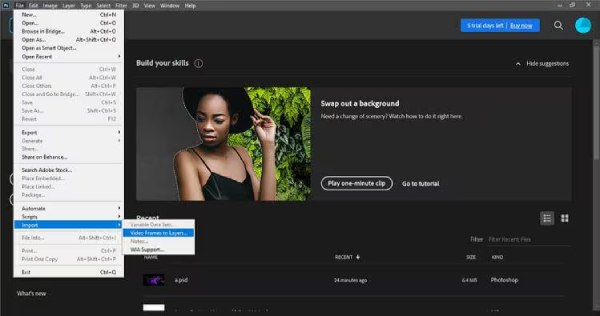
Steg 2Deretter kan du velge å importere hele videoen eller velge et bestemt område med bilder. Du kan også velge alternativet «Begrenset til hver bilde» for å redusere filstørrelsen. Klikk på «OK»-knappen for å fortsette.
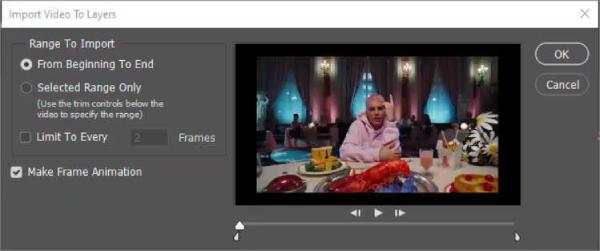
Trinn 3
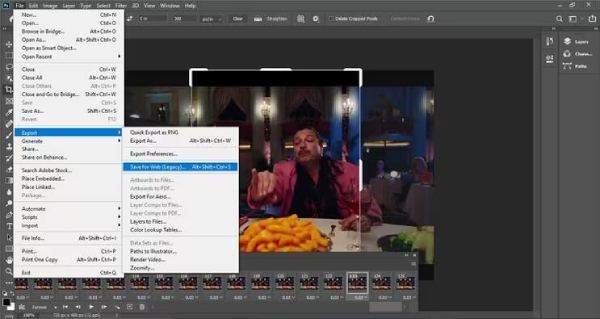
Adobe Express – Konverter videoer til GIF-er av høy kvalitet på nett
Adobe Express er en gratis og brukervennlig nettplattform som lar deg umiddelbart konvertere videoer til GIF-er av høy kvalitet. Det omfattende utvalget av forhåndsdesignede maler gjør den perfekt for å lage GIF-er for innhold på sosiale medier. I tillegg kan du raskt endre størrelsen på GIF-er og utføre raske redigeringer. I motsetning til Adobe Photoshop krever den ingen tekniske ferdigheter – bare last opp, trim og last ned. Den støtter imidlertid bare oppretting av GIF-er fra videoformatene MP4, MOV og AVI. Den er ideell for markedsførere og vanlige brukere som trenger profesjonelle resultater raskt uten å installere programvare.
Trinn 1Gå til Adobe Express-nettstedet og logg inn på kontoen. Klikk på knappene «Opprett» og deretter «Video», og klikk deretter på knappen «Konverter til GIF». Deretter klikker du på knappen «Last opp video» for å legge til media.
Steg 2Nå kan du trimme, øke hastigheten og gjøre mer redigering fra tidslinjen. Når alt er gjort, klikker du på "Last ned"-knappen for å lagre de opprettede GIF-ene fra videoene.
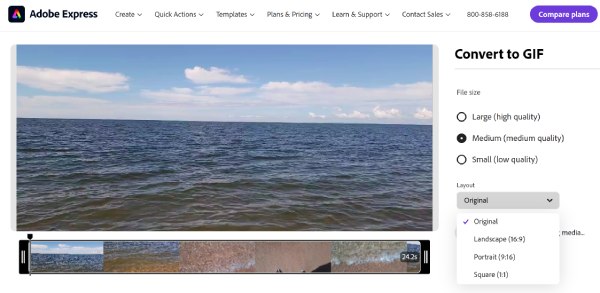
Ezgif – Brukervennlig verktøy for å lage og redigere GIF-er fra videoer
Ezgif er en enkel og gratis konverter som håndterer konvertering fra video til GIF uten registrering. Den tilbyr trimming, endring av størrelse, justering av bildefrekvens og til og med omvendt GIF-oppretting fra manuelle innstillinger. Du kan importere WebM, MP4 og sjeldne formater som FLV til Ezgif og lage GIF-er fra disse videoene. Selv om den mangler fancy maler, gir den rå kontroll over optimalisering, ideelt for å redusere filstørrelser for forum eller e-post.
Trinn 1Naviger til Ezgif-nettstedet og klikk på verktøyet «Video til GIF» i hovedgrensesnittet. Klikk på «Velg fil»-knappen og deretter på «Laster opp video»-knappen for å legge til videoene dine. Du kan også legge inn videolenken direkte.
Steg 2Du kan angi start- og sluttidspunkter for å trimme GIF-en. Deretter bør du angi utdatastørrelse, bildefrekvens og mer for å beholde høy kvalitet. Til slutt klikker du på "Konverter til GIF!"-knappen for å begynne å lage videoer til GIF-er.
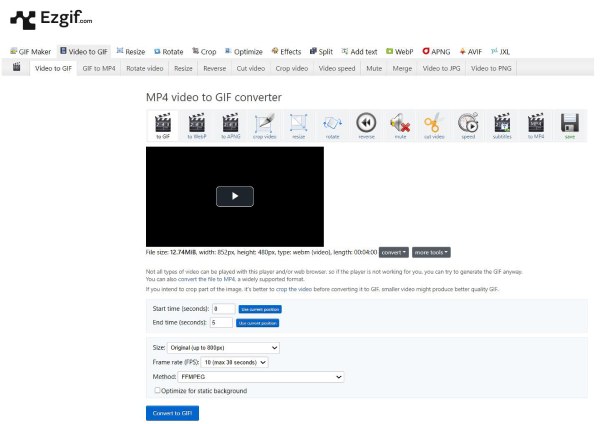
Gratis måte å gjøre videoer om til GIF-er på nettet med CloudConvert
CloudConvert er en kraftig online-konverterer som støtter over 200 formater, inkludert GIF. Du kan lage GIF-er fra videoer som ikke er større enn 1 GB. Du kan også laste opp videoer fra Google Drive, Dropbox eller URL-er. Den tilbyr API-tilgang for utviklere og fokuserer på batchkonverteringer samtidig som den opprettholder kvaliteten under komprimering, noe som er ideelt for team som jobber med å konvertere videoer til GIF-er.
Trinn 1Søk etter CloudConvert og finn ønskede verktøy for video til GIF, som MP4 til GIF, MOV til GIF og mer. Klikk på «Velg fil»-knappen for å laste opp videoer fra lokale filer eller en skylenke.
Steg 2Du kan endre sideforhold, oppløsning, fps og flere parametere som du vil. Klikk deretter på "Konverter"-knappen og vent i noen minutter.
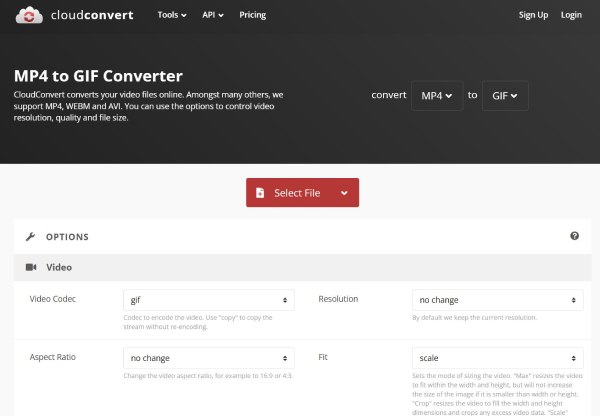
Slik konverterer du videoer til GIF-er på under 1 GB via FreeConvert
Som navnet antyder, er FreeConvert gratis for å lage videoer til GIF-er uten vannmerker. Funksjonene inkluderer kvalitetsslidere, beskjærings-/trimverktøy og forhåndsinnstillinger for sosiale medier med ett klikk (Twitter, Discord osv.). Den behandler imidlertid filer raskt, men mangler avanserte redigeringsmuligheter når den konverterer videoer til GIF.
Trinn 1Naviger til FreeConvert video til GIF-konverter i hvilken som helst nettleser og klikk på "Velg filer"-knappen for å legge til videoene dine først.
Steg 2Deretter kan du trimme videoen, justere bildefrekvensen og angi sideforholdet for forskjellige sosiale medieplattformer. Til slutt klikker du på «Konverter til GIF»-knappen for å begynne å lage videoer til GIF-er.
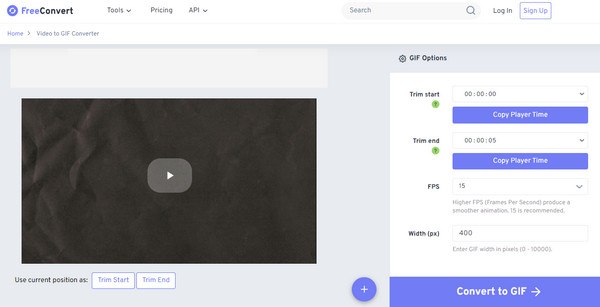
Bruk Img2Go til å gjøre videoer om til GIF-er med CMYK-fargekorrigering
Img2Go er et brukervennlig konverteringsverktøy for video til GIF med filtre, tekstoverlegg og oppløsningsskalering. Det har noen unike funksjoner, som CMYK-fargekorrigering og en innebygd meme-generator, som er best for meme-skapere og bloggere. Gratisversjonen har annonser; den betalte versjonen fjerner dem.
Skritt Gå til Img2Go-nettstedet og klikk på «Velg fil»-knappen for å legge til videoene dine. Bla deretter ned for å endre de valgfrie innstillingene, inkludert filstørrelse, fargefiltre, bildefrekvens og mer. Deretter klikker du på «START»-knappen.
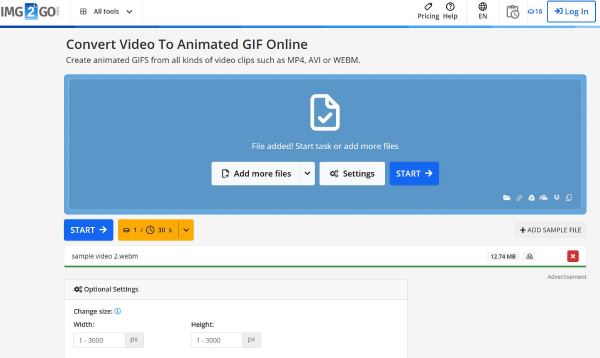
Snarveier – Konverter videoer til GIF-er automatisk på iPhone
Som navnet antyder, er FreeConvert gratis for å lage videoer til GIF-er uten vannmerker. Funksjonene inkluderer kvalitetsslidere, beskjærings-/trimverktøy og forhåndsinnstillinger for sosiale medier med ett klikk (Twitter, Discord osv.). Den behandler imidlertid filer raskt, men mangler avanserte redigeringsmuligheter når den konverterer videoer til GIF.
Trinn 1Åpne Snarveier-appen på iPhone og trykk på «Galleri»-fanen. Finn verktøyet «Video til GIF» i søkefeltet. Trykk på det, og trykk deretter på «Legg til snarveier»-knappen.
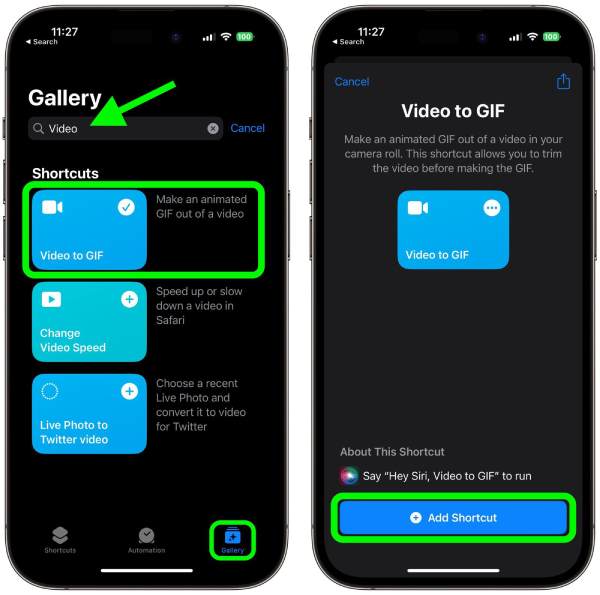
Steg 2Velg videoene du vil konvertere til GIF. Trim, beskjær og roter GIF-er med de innebygde redigeringsverktøyene. Trykk deretter på knappene «Lagre» og «Del bilde» for å laste ned den konverterte GIF-en.
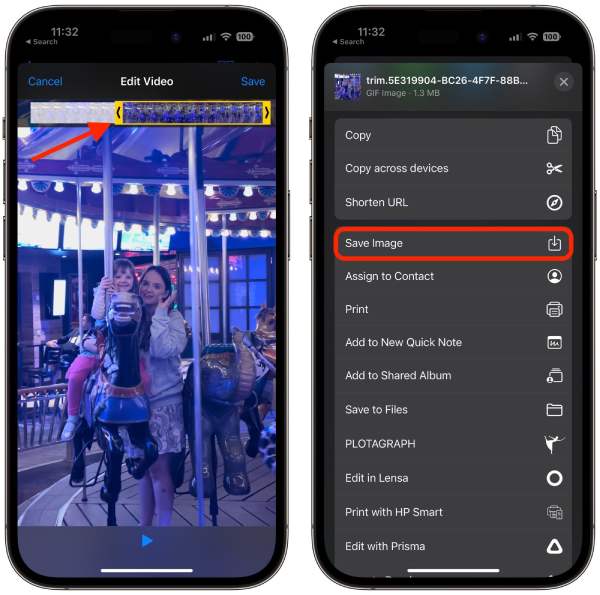
GIF-skaper – Lag GIF-er fra videoer på Android/iPhone med annonser
GIF Maker er også en mobilvennlig konverter for Android/iPhone med lysbildefremvisningsmoduser, kollasjverktøy og klistremerker. Den tilbyr rask konvertering av video til GIF, rask redigering og rask lokal lagring. Men gratisversjonen eksporterer bare GIF-er med en bredde på 500 piksler.
Skritt Åpne denne appen på Android/iPhone. Trykk på «Legg til»-knappen for å laste opp videoer fra albumet. Du kan gjøre grunnleggende redigering på videoen, inkludert justering av FPS. looper GIF-enosv. Til slutt trykker du på «Ferdig»-knappen for å lagre GIF-ene.
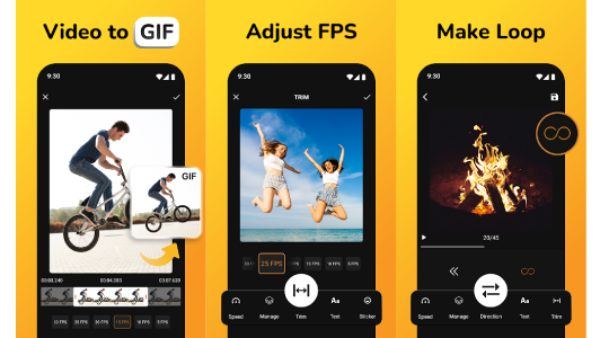
GIPHY – Lag hovedsakelig videoer til GIF-er for sosiale medier
GIPHY er det beste valget for sosiale medier, og lar deg lage videoer som GIF-er og deretter dele dem direkte på plattformer som Instagram eller TikTok. Den tilbyr trendklistremerker, emneknagger og analyser. Den krever imidlertid en konto for nedlastinger, men sikrer viral-klar formatering. GIPHY er bra for merkevarebyggere som ønsker å annonsere produktene sine ved å lage GIF-er fra videoer.
Trinn 1Åpne GIPHY-appen og trykk på «Last opp»-knappen for å legge til videoer fra lokale filer. Du kan også finne flere opptak ved å søke i denne appen.
Steg 2Juster videoinnstillingene og rediger den med kraftige verktøy. Når du er fornøyd, trykker du på «Eksporter»-knappen for å gjøre videoer om til GIF-er med GIPHY.
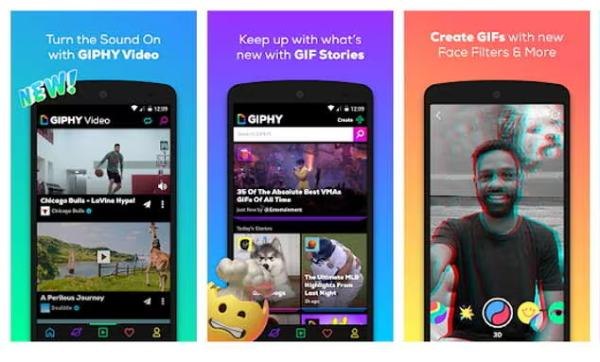
Konklusjon
Å konvertere videoer til GIF-er er en verdifull ferdighet for innholdsskapere, markedsførere og vanlige brukere. Det finnes mange nettbaserte verktøy med begrenset filstørrelse og redigeringsfunksjoner. Derfor anbefales det at du laster ned 4Easysoft Total Video Converter å prøve det. Dette profesjonelle verktøyet hjelper deg med å konvertere videoer i alle formater til GIF-er med et enkelt klikk. Det finnes også mange avanserte funksjoner for å redigere GIF-ene dine for ulike bruksområder. Husk å bruke optimaliseringsteknikker for å lage GIF-er som ser flotte ut uten overdreven filstørrelse.
100% Sikker
100% Sikker


